* Ovaj post je dio Život iPhoneaBilten Tip dana. Prijavite se. *
Ako već ne koristite podsjetnike temeljene na lokaciji, propuštate jednu od najzgodnijih značajki aplikacije Podsjetnici! Postavke lokacije u Podsjetnicima mogu vam pomoći da zapamtite stvari na temelju toga kada sljedeći put dolazite u ili napuštate lokaciju, tako da nećete zaboraviti pokupiti mlijeko sljedeći put kada budete u blizini trgovine, jer primjer. Pokazat ćemo vam kako koristiti ovu zgodnu značajku.
Povezano: Kako sakriti aplikacije na iPhoneu i pronaći ih kasnije (ažurirano za iOS 14)
Zašto će vam se svidjeti ovaj savjet
- Aktivirajte upozorenje podsjetnika kada stižete, odlazite ili blizu određene lokacije.
- Nikada nemojte zaboraviti potrebne namirnice, zadatke ili svakodnevne zadatke.
Kako postaviti podsjetnik na temelju lokacije
Ako praćenje lokacije još nije omogućeno, prvo ćete morati omogućite lokacijske usluge za aplikaciju Podsjetnici. Da biste izradili podsjetnik na temelju lokacije u aplikaciji Podsjetnici, možete
napraviti novi podsjetnik ili uredite postojeći. Slijedite korake u nastavku da biste postavili podsjetnik koji će vas upozoriti na temelju lokacije.- Napravite novi podsjetnik ili dodirnite postojeći i odaberite ikona informacija.
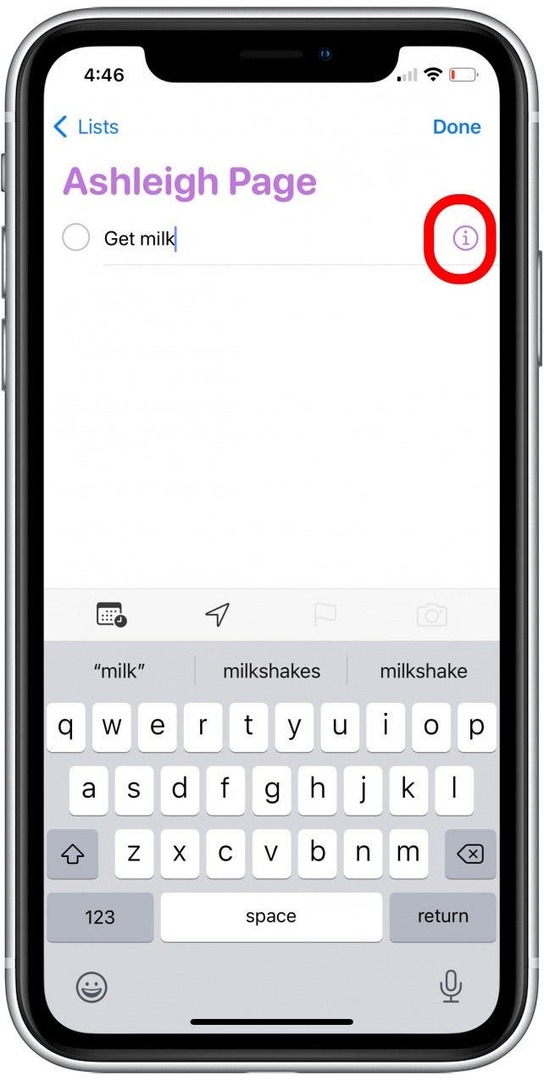
- Dodirnite Mjestopreklopiti.
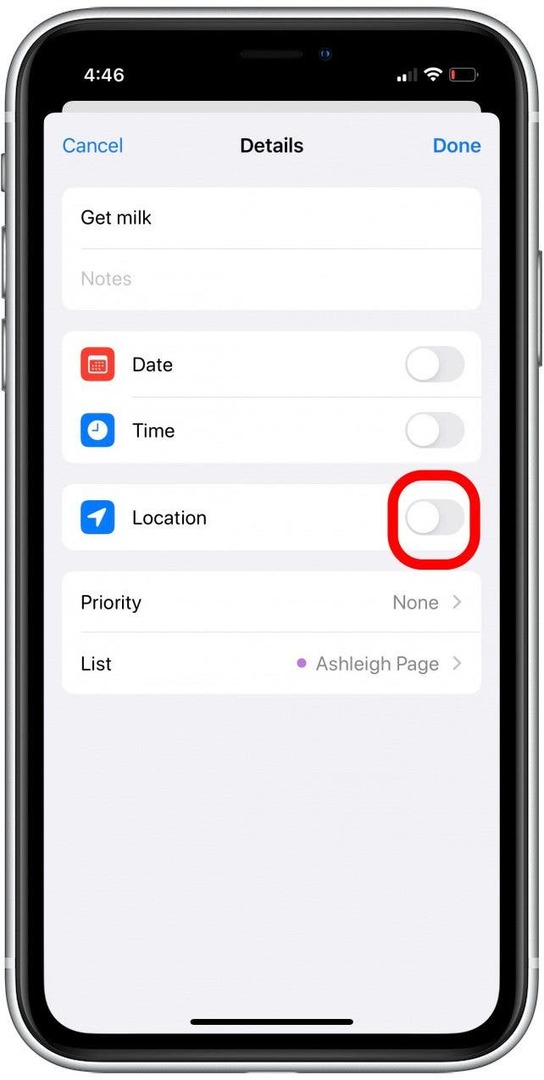
- Dodirnite Trenutno za postavljanje upozorenja podsjetnika da se uključi sljedeći put kada stignete na svoju trenutnu lokaciju.
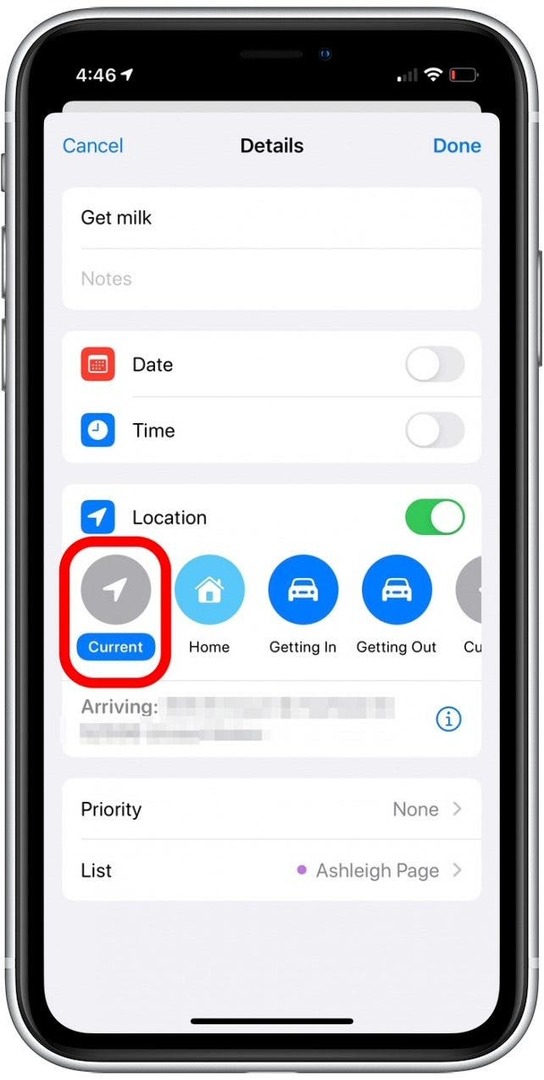
- Dodirnite Dom da postavite upozorenje kada stignete u svoj dom.
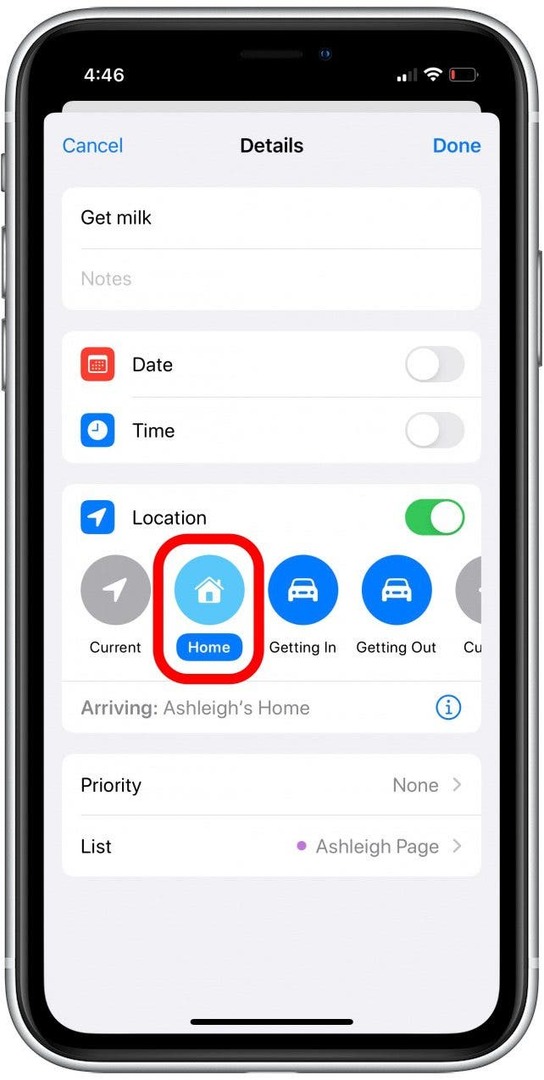
- Dodirnite Ulaziti da postavite upozorenje kada sljedeći put uđete u automobil.
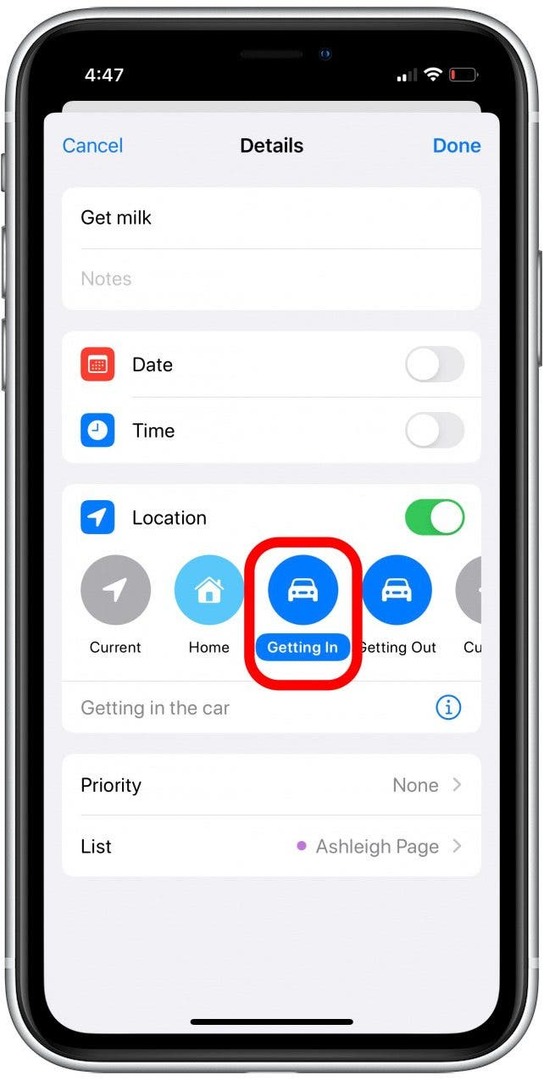
- Dodirnite Izlaziti za postavljanje podsjetnika kada sljedeći put izađete iz automobila.
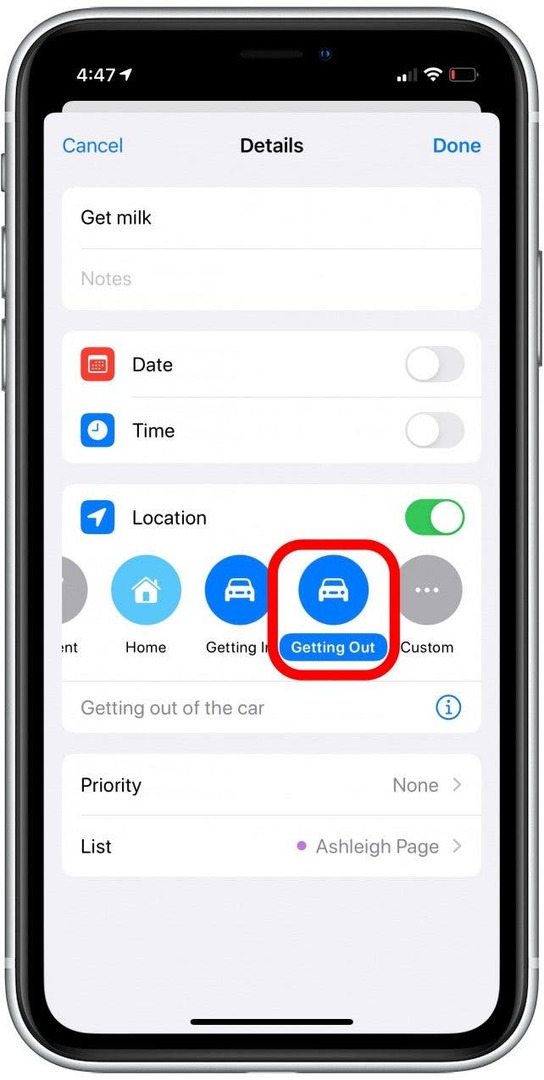
- Također možete dodirnuti Prilagođen za postavljanje podsjetnika za dom, tvrtku ili drugu lokaciju.
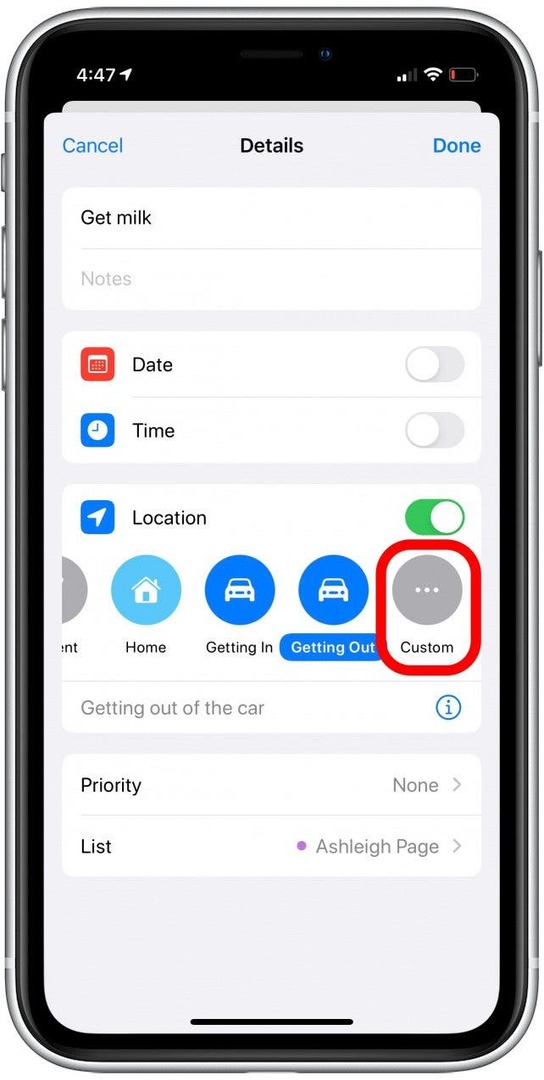
- Da biste stvorili prilagođenu lokaciju, unesite naziv tvrtke ili ulicu i dodirnite za odabir željene lokacije.
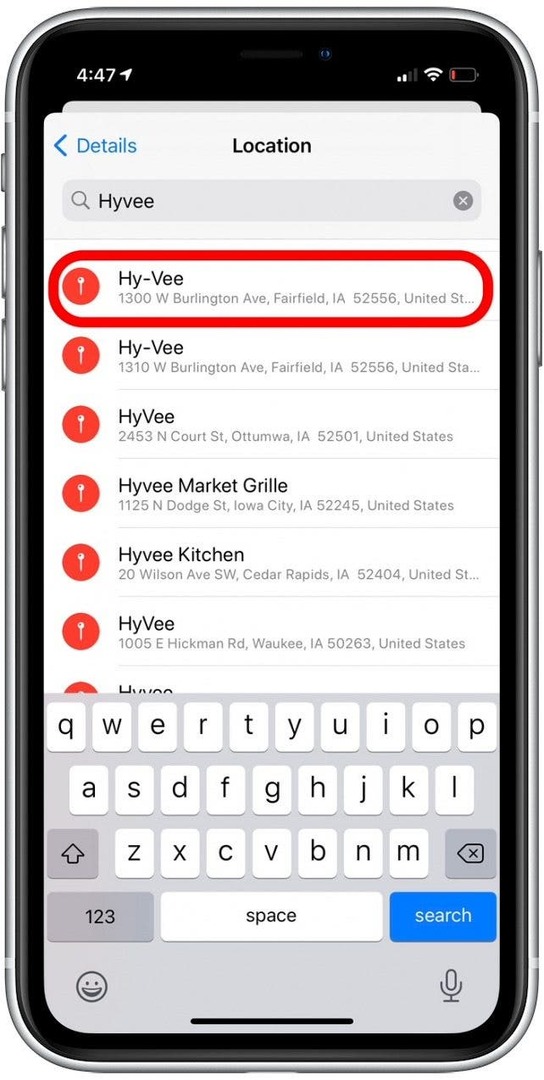
- Dodirnite prekidač za odabir Stigao ili Odlazak, tako da će se upozorenje ili aktivirati kada stignete do željenog odredišta ili dok ga napuštate.
- Ako želite dobiti podsjetnik sljedeći put kada budete u blizini ove lokacije kako ne biste zaboravili otići tamo, odaberite Stiže.
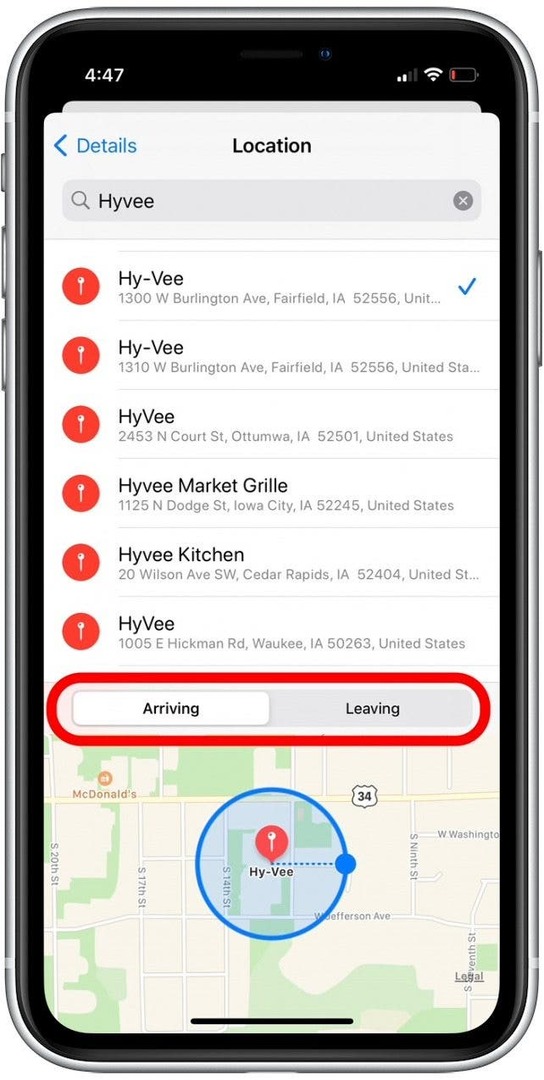
- Da biste podesili radijus lokacije podsjetnika, dodirnite i povucite točku na krugu lokacije dok ga ne postavite koliko god želite. Ovo je korisno kada želite biti sigurni da vas podsjetnik upozorava čak i ako samo prolazite pokraj lokacije.
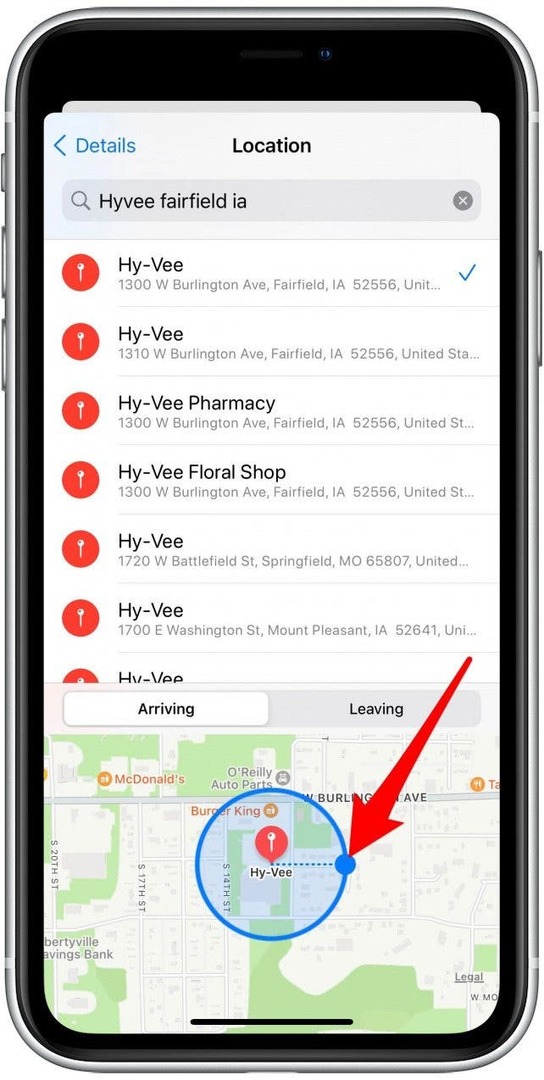
- Dodirnite Pojedinosti za povratak na podsjetnik i spremanje lokacije.
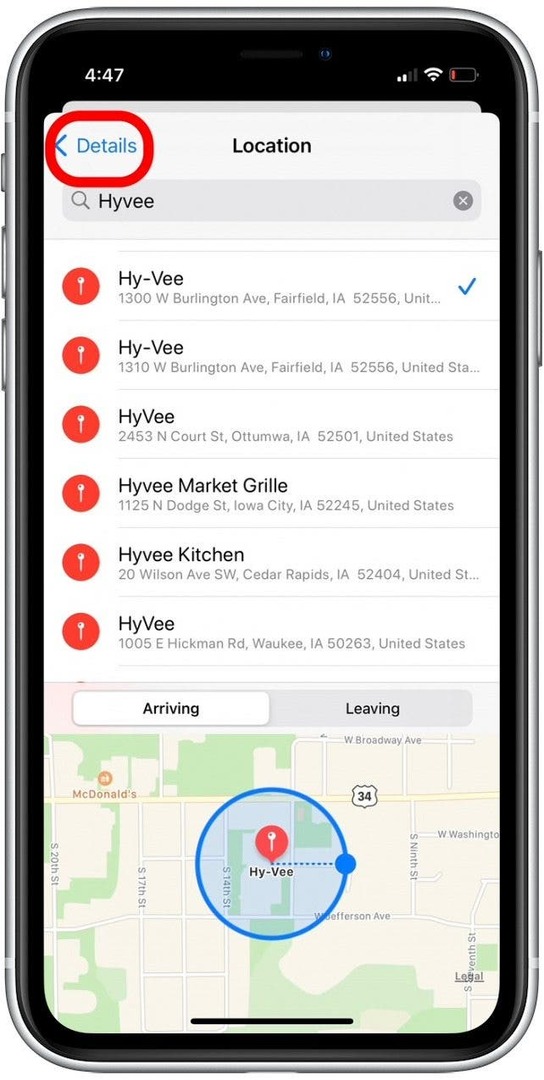
- Dodirnite Gotovo da biste spremili svoj podsjetnik.
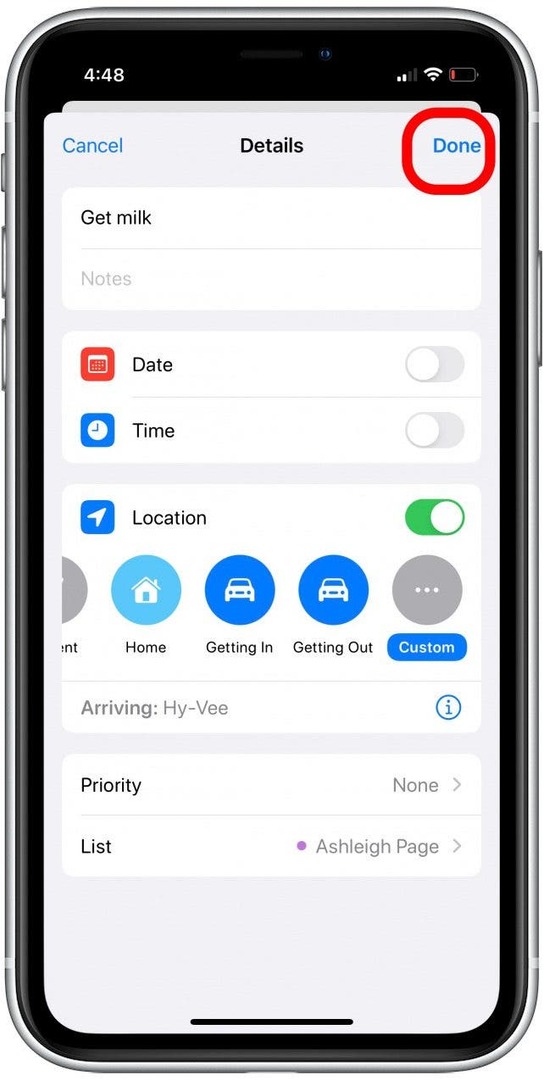
Ove podsjetnike možete postaviti i sa Siri. Samo zamolite Siri da vas podsjeti da učinite ono što trebate učiniti na mjestu na kojem to trebate učiniti, a virtualni pomoćnik će postaviti podsjetnik. Na primjer, možete reći "Hej, Siri, podsjeti me da operem rublje kad dođem kući" ili "podsjeti me sljedeći put kada budem u Johnovoj kući da uzmem knjigu koju je posudio."